安装双系统的朋友对启动引导项肯定不会感到陌生,它是在开机时提供操作系统选择的功能。当windows 10系统的启动引导项出现问题且不想重新安装系统时,应该如何处理呢?接下来,我们就来介绍一种解决办法。
1、首先,下载并安装EasyBCD 2.3版本的软件,安装完毕后打开该软件,然后在主界面左侧找到并点击“高级设置”。
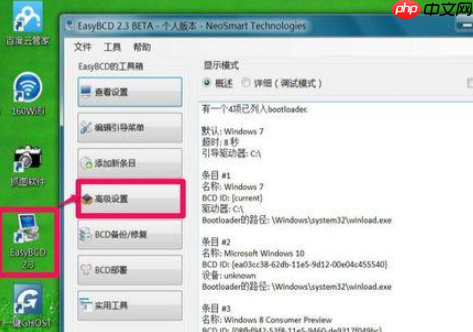
2、接着,在“选择一个操作系统”下方的下拉列表中,选择“Microsoft Windows 10”。
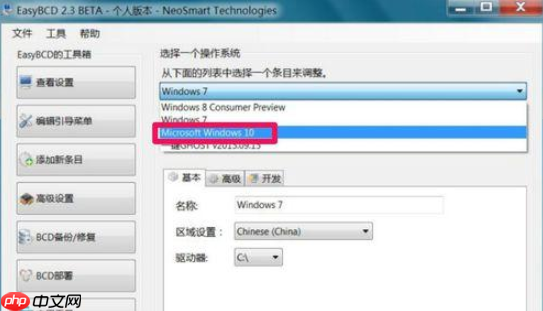
3、随后,点击下方的“更改设置”,并在弹出的“基本”选项卡中观察驱动器是否为空白状态。若为空白,则说明是导致开机时无法显示引导项的问题所在。
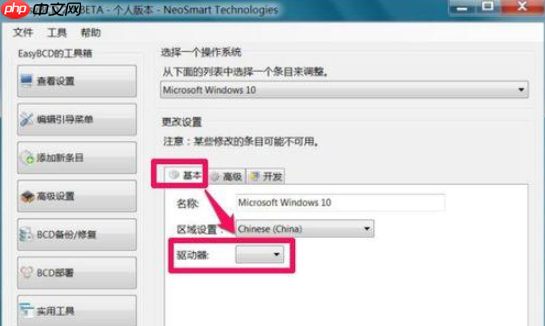
4、接下来,点击驱动器旁边的下拉按钮,根据自身情况选择对应的磁盘。例如,如果您的Windows 10系统位于D盘,则应选择D盘。每位用户的具体情况可能不同,请自行确认。

小麦企业网站展示系统介绍:一、安装使用将xiaomai.sql导入数据库二、后台登录后台帐号,密码默认都是admin,config.php 配置文件可根据自行需要修改,IP地址,数据库用户名,密码,及表名后台目录默认admin,支持自行任意修改目录名三、注意事项1 本源码完全免费,采用伪静态,减少不必要的源码重复,速度更快,支持二次开发。2、注明本程序编码为UTF8,如发生乱码,请注意修改编码3、
 2
2

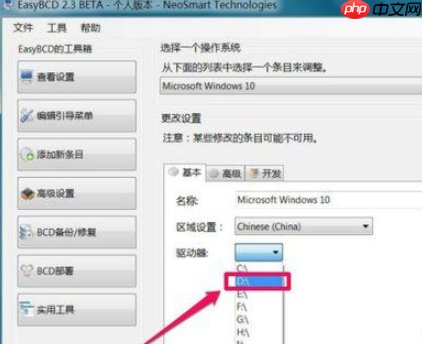
5、最后,点击“保存设置”按钮完成操作。
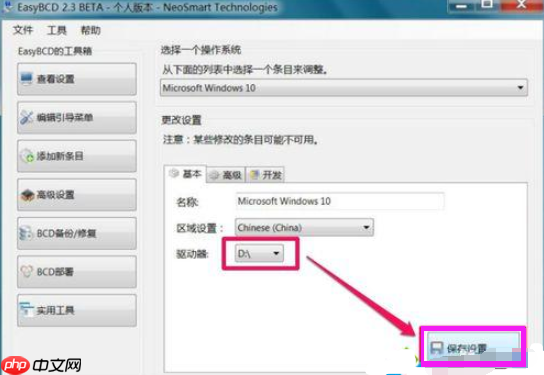
6、重启计算机后,您就能看到Windows 10系统的引导项了,只需用方向键选择即可顺利进入系统。
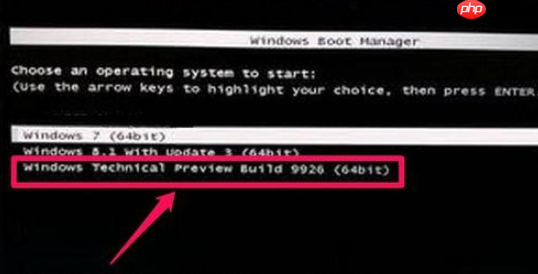
以上就是修复Windows 10系统引导项的步骤,希望对您有所帮助。
以上就是如何修复win10系统引导项的详细内容,更多请关注php中文网其它相关文章!

Windows激活工具是正版认证的激活工具,永久激活,一键解决windows许可证即将过期。可激活win7系统、win8.1系统、win10系统、win11系统。下载后先看完视频激活教程,再进行操作,100%激活成功。

Copyright 2014-2025 https://www.php.cn/ All Rights Reserved | php.cn | 湘ICP备2023035733号